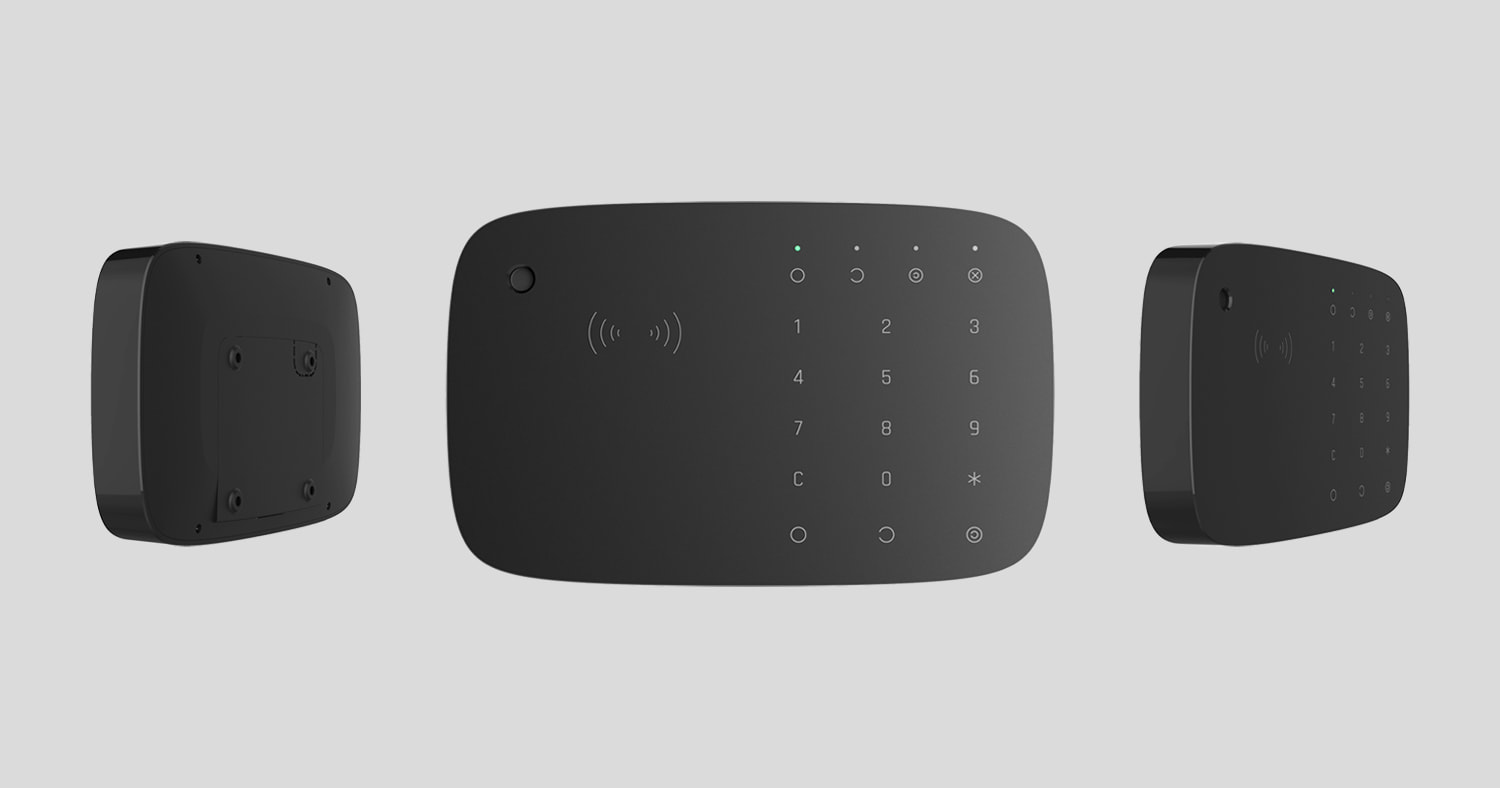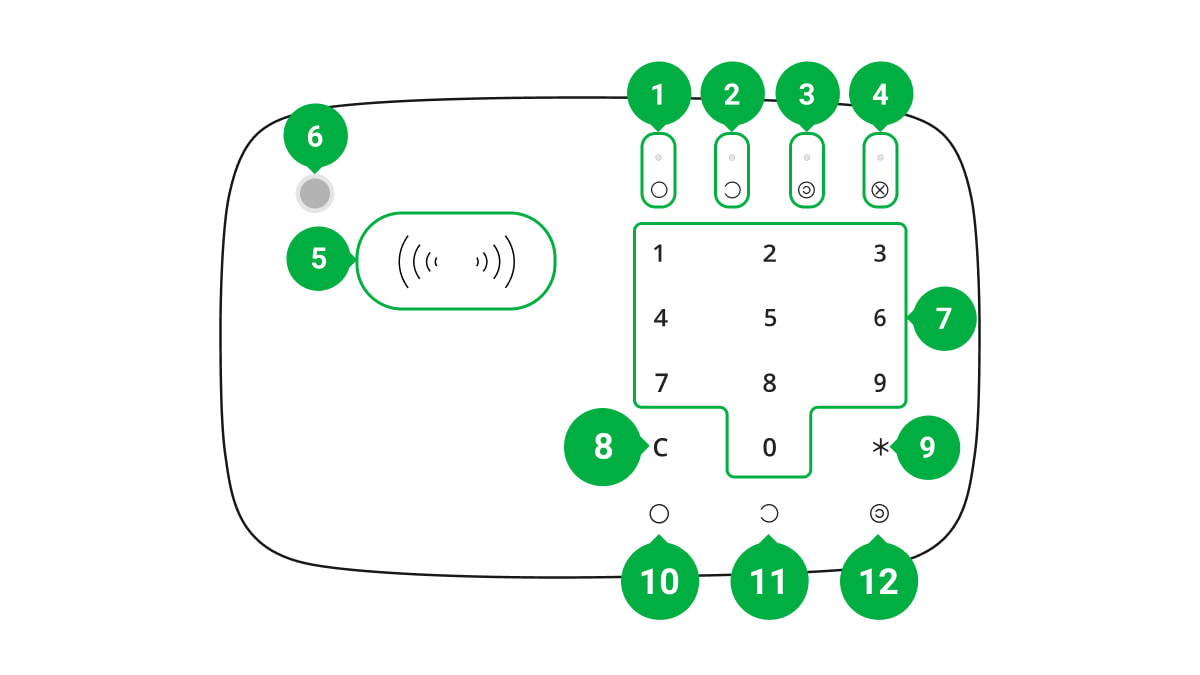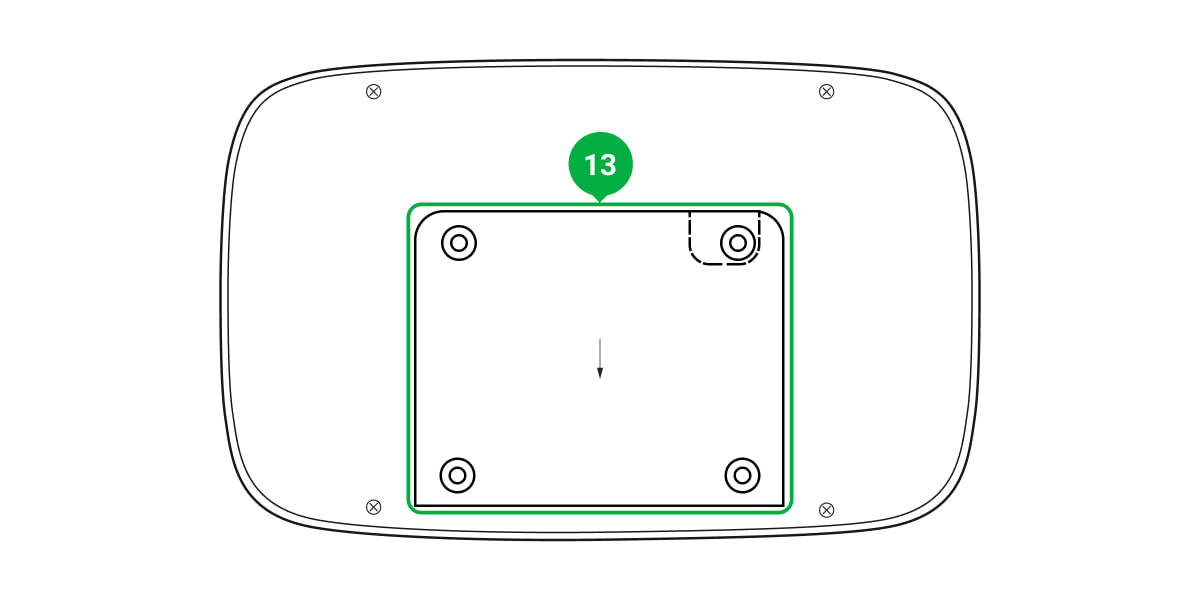KeyPad Combi est un clavier tactile sans fil pour la gestion des systèmes de sécurité Ajax utilisant des cartes sans contact et des porteclés. Il est équipé d’une sirène intégrée. L’appareil est conçu pour être installé à l’intérieur.
KeyPad Combi n’est compatible qu’avec les centrales Hub (4G) Jeweller, Hub Plus Jeweller, Hub 2 Jeweller, Hub 2 Plus Jeweller, Superior Hub Hybrid fonctionnant sous OS Malevich 2.11 et plus, et les prolongateurs de portée. La connexion au Hub (2G) Jeweller et aux modules ocBridge Plus et uartBridge n’est pas prise en charge !
Éléments fonctionnels
- Indicateur Armé
- Indicateur Désarmé
- Indicateur en mode Nuit
- Indicateur de dysfonctionnement
- Lecteur tag/Pass
- Sirène
- Bloc de boutons tactiles numériques
- Bouton Effacer
- Bouton de fonction
- Bouton Armer
- Bouton Désarmer
- Bouton du mode Nuit
- Panneau de montage SmartBracket (pour retirer le panneau, faites-la glisser vers le bas)
Ne cassez pas la partie perforée du support. Il est nécessaire pour actionner le bouton anti-sabotage en cas de tentative de démontage de l’appareil.
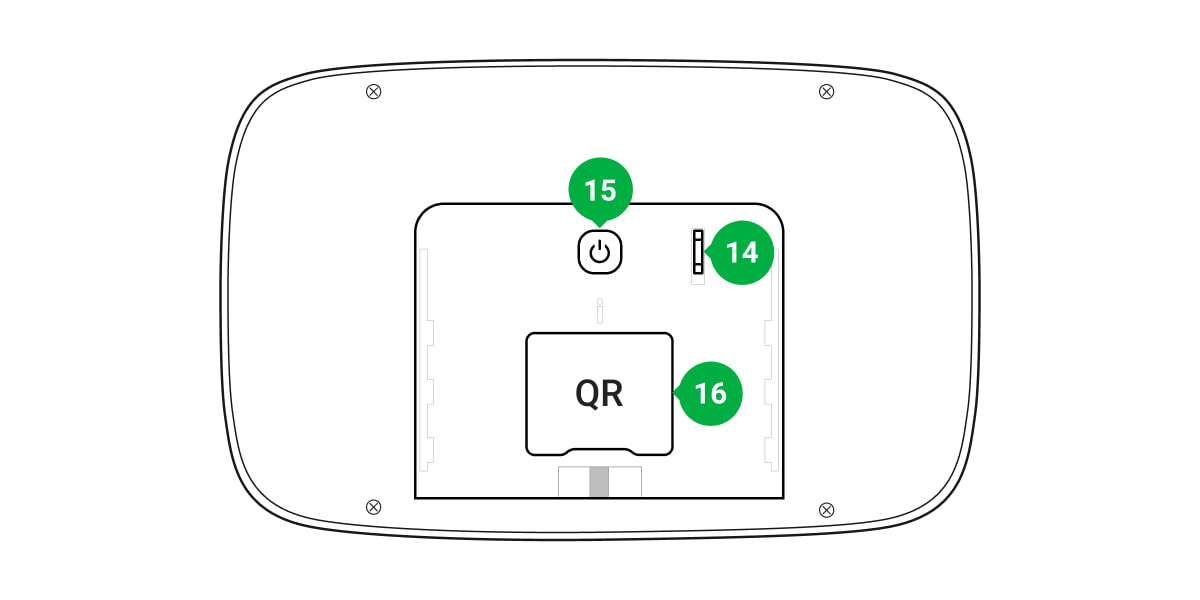
- Bouton anti-sabotage
- Bouton marche/arrêt
- Code QR
Principe de fonctionnement
KeyPad Combi combine deux appareils : une sirène et un clavier avec prise en charge des cartes et des porteclés. Cela signifie que le même appareil peut être utilisé pour gérer les modes de sécurité et pour notifier les alarmes et les événements du système.
Gestion de la sécurité
KeyPad Combi arme et désarme la sécurité de toute l’installation ou de groupes séparés et permet d’activer le mode Nuit. Vous pouvez gérer les modes de sécurité en utilisant :
- Codes d’accès. KeyPad Combi prend en charge les codes communs et personnels, ainsi que l’armement sans saisie de code.
- Cartes ou porteclés. Pour identifier rapidement et en toute sécurité les utilisateurs, KeyPad Combi utilise la technologie DESFire®. DESFire® est basé sur la norme internationale ISO 14443 et combine le chiffrement 128 bits et la protection contre l’usurpation.
Le KeyPad Combi prend en charge les types de codes suivants :
- Code clavier est un code commun, configuré pour le clavier. Lorsqu’il est utilisé, tous les événements sont transmis aux applications Ajax au nom du clavier.
- Code utilisateur est un code personnel, configuré pour les utilisateurs connectés à la centrale. Lorsqu’il est utilisé, tous les événements sont transmis aux applications Ajax au nom de l’utilisateur.
- Code d’accès est un configuré pour les personnes qui ne sont pas enregistrées dans le système. Lorsqu’il est utilisé, les événements sont transmis aux applications Ajax avec un nom associé à ce code.
- Code GIR est un code d’accès pour les groupes d’intervention rapide (GIR) qui est activé après une alarme et qui est valable pour une durée déterminée. Lorsque le code est activé et utilisé, les événements sont envoyés aux applications Ajax avec un nom associé à ce code.
Le nombre de codes d’accès personnels, codes d’accès et codes GIR dépend du modèle de centrale.
Avant de saisir un code ou d’utiliser Tag/Pass, vous devez activer (réveiller) KeyPad Combi en faisant glisser votre main sur l’écran tactile de haut en bas. Une fois que vous avez activé l’appareil, l’indication d’état de sécurité s’allume et l’appareil émet un bip. L’état de sécurité n’est affiché que lorsque le KeyPad Combi est actif.
L’appui sur les boutons est accompagné d’un signal sonore. Si vous ne touchez pas le clavier pendant 12 secondes, KeyPad Combi se met en mode économie d’énergie et éteint l’affichage du mode armé actuel.
N’oubliez pas que le KeyPad Combi n’a pas de boutons tactiles ni de rétroéclairage du lecteur de Pass/Tag.
Utilisation de la sirène
KeyPad Combi comprend une sirène du système de sécurité Ajax entièrement fonctionnelle. L’appareil a 2 fonctions :
- Informations sur les alarmes. L’appareil réagit au déclenchement des alarmes du bouton anti-sabotage et du système de sécurité Ajax en moins d’une seconde en activant la sirène, qui fait fuir les intrus et attire l’attention des voisins.
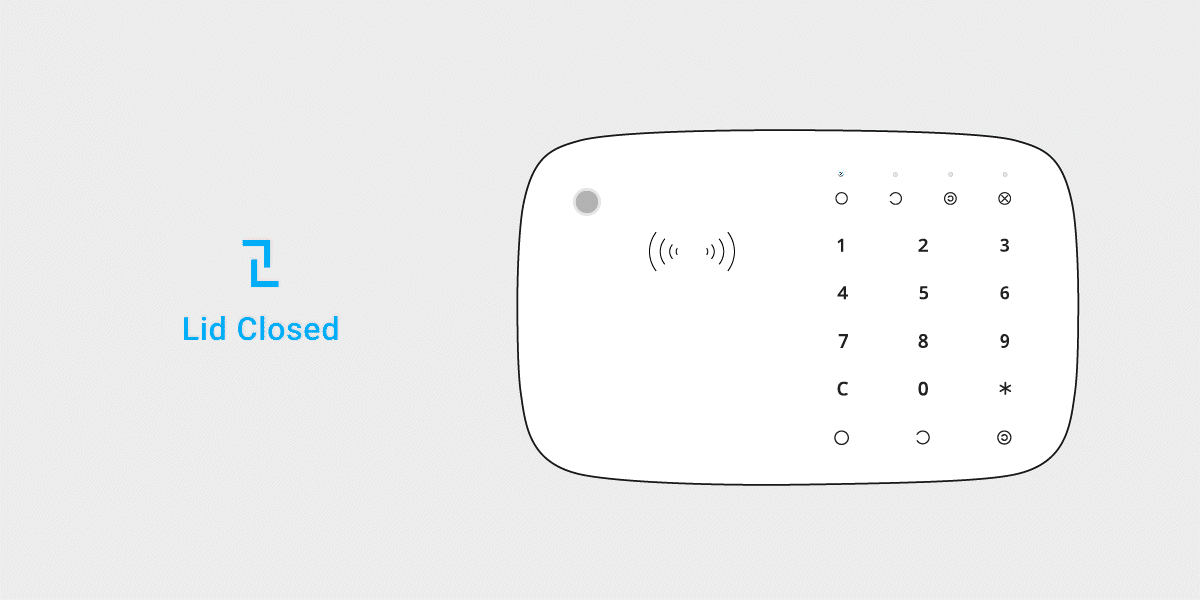
- Indique l’état de sécurité. La sirène peut notifier le changement de mode d’armement ainsi que les temporisations à l’armement/désarmement.
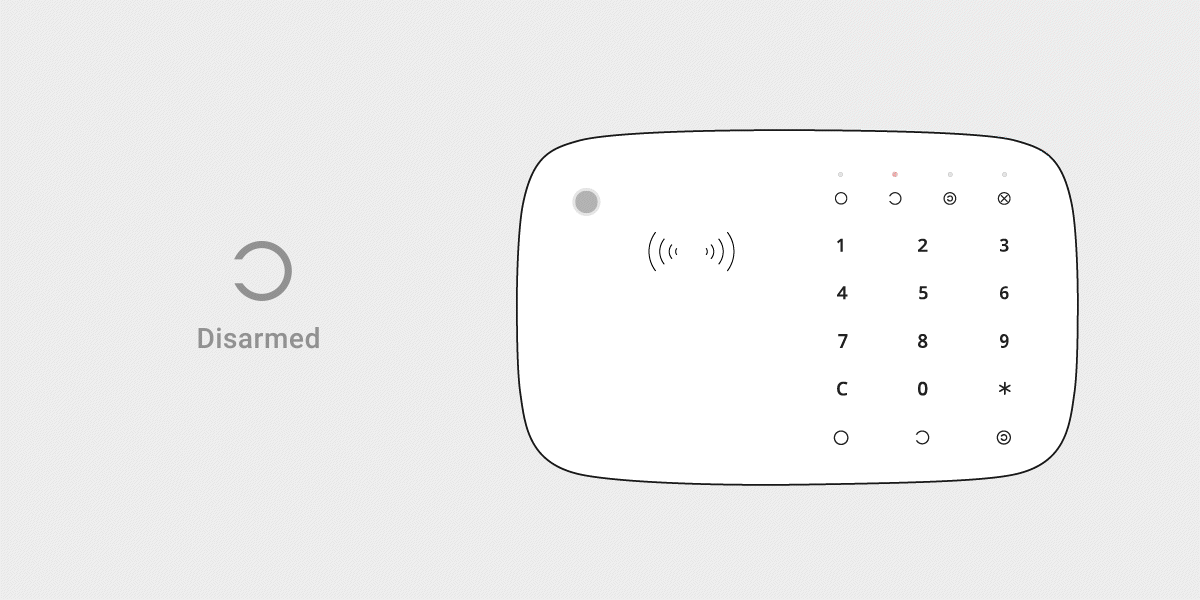
Bouton de fonction
KeyPad Combi dispose d’un bouton de fonction qui fonctionne selon 3 modes :
- Off — le bouton est désactivé et rien ne se passe après avoir appuyé dessus.
- Alarme — après avoir appuyé sur le bouton de Fonction, le système envoie une alarme au centre de télésurveillance et à tous les utilisateurs.
- Désactiver l’alarme incendie interconnectée — après avoir appuyé sur le bouton de fonction, le système désactive l’alarme des détecteurs d’incendie Ajax. N’oubliez pas que cette option ne fonctionne que si l’interconnexion des alarmes d’incendie des détecteurs est active.
Code de contrainte
KeyPad Combi prend en charge le code de contrainte. Il permet de simuler la désactivation d’alarme. L’application Ajax et les sirènes installées dans l’installation ne vous trahiront pas, et le centre de télésurveillance et les autres utilisateurs du système de sécurité Ajax seront avertis de l’incidence.
Armement en deux étapes
KeyPad Combi peut participer à l’armement en deux étapes mais ne peut pas être utilisé comme appareil de deuxième étape. Le processus d’armement en deux étapes à l’aide du Tag ou du Pass est similaire à l’armement à l’aide d’un code personnel ou commun.
Transmission des événements au centre de télésurveillance
Le système de sécurité Ajax peut se connecter au centre de télésurveillance et transmettre des événements et des alarmes au centre de télésurveillance dans les formats SurGard (Contact ID), SIA DC-09 et d’autres protocoles propriétaires. Une liste complète des protocoles pris en charge est disponible ici. L’ID de l’appareil et le numéro de la boucle (zone) peuvent être trouvés dans ses États.
Connexion
KeyPad Combi est incompatible avec le Hub (2G) Jeweller, les unités centrales de sécurité tierces et les modules d’intégration ocBridge Plus et uartBridge.
Avant de commencer la connexion
La centrale et le dispositif fonctionnant à des fréquences radio différentes sont incompatibles. La gamme de radiofréquences du dispositif peut varier selon les régions. Nous recommandons d’acheter et d’utiliser des dispositifs Ajax dans la même région. Vous pouvez vérifier la gamme des fréquences radio opérationnelles auprès du service d’assistance technique.
- Installez l’application Ajax et créez un compte. Ajoutez une centrale et créez au moins une pièce.
- Assurez-vous que la centrale est allumée et qu’elle dispose d’un accès à Internet (via le câble Ethernet, le Wi-Fi et/ou le réseau mobile). Pour se faire, ouvrez l’application Ajax ou regardez le logo de la centrale sur la plaque avant – il s’allume en blanc ou en vert si la centrale est connectée au réseau.
- Assurez-vous que la centrale est désarmée et que les mises à jour ne sont pas en cours, en vérifiant son état dans l’application Ajax.
Seul un utilisateur ou un PRO ayant des droits d’administrateur complets peut ajouter un appareil à la centrale.
Pour connecter le KeyPad Combi
- Ouvrez l’application Ajax. Si votre compte peut accéder à plusieurs centrales, sélectionnez celle à laquelle vous souhaitez connecter le KeyPad Combi.
- Allez dans le menu Appareils
et cliquez sur Ajouter un appareil.
- Nommez l’appareil, scannez ou saisissez le code QR (situé sur l’emballage et sous le support SmartBracket), puis sélectionnez une pièce.
- Cliquez sur Ajouter ; le compte à rebours commencera.
- Allumez l’appareil en appuyant sur le bouton d’alimentation pendant 3 secondes. Une fois connecté, le KeyPad Combi apparaît dans la liste des appareils du hub dans l’app. Pour se connecter, placez l’appareil dans la même installation protégée que le système (dans la zone de couverture du réseau radio de la centrale). Si la connexion est interrompue, réessayez dans 10 secondes.
L’appareil ne peut fonctionner qu’avec une seule centrale. Lorsqu’il est connecté à une nouvelle centrale, l’appareil cesse d’envoyer des commandes à l’ancienne centrale. Une fois ajouté à une nouvelle centrale, le KeyPad Combi n’est pas supprimé de la liste des appareils de l’ancienne centrale. Ceci doit être fait manuellement via l’application Ajax.
Le KeyPad Combi s’éteint automatiquement 6 secondes après avoir été allumé si l’appareil ne parvient pas à se connecter à la centrale. Par conséquent, vous n’avez pas besoin d’éteindre l’appareil pour réessayer la connexion.
La mise à jour des états des appareils de la liste dépend des paramètres du Jeweller ; la valeur par défaut est de 36 secondes.
Icônes
Les icônes représentent certains des états du KeyPad Combi. Vous pouvez les voir dans l’onglet Appareils , dans l’application Ajax.
| Icône | Valeur |
| Intensité du signal Jeweller — affiche l’intensité du signal entre la centrale ou le prolongateur de portée et le KeyPad Combi | |
|
Niveau de charge de la batterie du KeyPad Combi |
|
| Le KeyPad Combi fonctionne via un prolongateur de portée du signal radio | |
|
Le dispositif est en mode de test d’atténuation du signal. |
|
|
KeyPad Combi body status notifications are temporarily disabled |
|
|
Les notifications d’état du boîtier du KeyPad Combi sont temporairement désactivées |
|
| Lecture du Pass/Tag est activée dans les paramètres du KeyPad Combi | |
| Lecture du Pass/Tag est désactivée dans les paramètres du KeyPad Combi | |
| Le dispositif a perdu la connexion avec la centrale ou la centrale a perdu la connexion avec le serveur Ajax Cloud. | |
|
Le dispositif n’a pas été transféré à la nouvelle centrale. |
États
Les états incluent des informations sur l’appareil et ses paramètres de fonctionnement. Les états du KeyPad Combi peuvent être trouvés dans l’application Ajax :
- Allez dans l’onglet Appareils
.
- Sélectionnez KeyPad Combi dans la liste.
| Paramètre | Valeur |
| Importation de données | Affiche l’erreur lors du transfert de données vers la nouvelle centrale :
|
| Dysfonctionnement | En appuyant sur |
| Température |
Température de l’appareil. Elle est mesurée sur le processeur et évolue progressivement.L’erreur acceptable entre la valeur dans l’application et la température ambiante est de 2°C. La valeur est mise à jour dès que le dispositif identifie un changement de température d’au moins 2°C. Un scénario par température peut être défini pour contrôler les dispositifs d’automatisation |
| Intensité du signal Jeweller | Intensité du signal Jeweller entre la centrale (ou un prolongateur de portée) et le KeyPad Combi.Valeurs recommandées — 2-3 barres |
| Connexion via Jeweller | État de la connexion entre la centrale/prolongateur de portée et l’appareil :
|
| Puissance de l’émetteur |
Affiche la puissance sélectionnée de l’émetteur. Ce paramètre apparaît lorsque l’option Max ou Atténuation est sélectionnée dans le menu Test d’atténuation du signal. |
| Charge de la batterie | Le niveau de charge de la batterie de l’appareil. Deux états sont disponibles :
Lorsque les batteries sont déchargées, les applications Ajax et le centre de télésurveillance reçoivent les notifications appropriées. Après une notification de batterie faible, le KeyPad Combi peut fonctionner jusqu’à 2 mois Comment la charge de la batterie est affichée dans les applications Ajax |
| Couvercle | L’état du bouton anti-sabotage de l’appareil, qui réagit au détachement ou au dommage du boîtier :
|
| Nom du prolongateur de portée ReX |
Affiche l’état de l’utilisation du prolongateur de portée. Ce champ n’est pas affiché si le KeyPad Combi fonctionne directement avec la centrale |
| Durée de l’alarme, sec | Durée du son de l’alarme : 3 à 180 secondes |
| Volume de l’alarme | Niveau de volume en cas d’alarme :
|
| Lecture du pass/tag | Affiche si le lecteur de cartes et de porteclés est activé |
| Signaux sonores | |
| Armement/Désarmement | Si activé, le clavier notifie l’armement et le désarmement par un bip court. |
| Activation/Désactivation du Mode nuit | Si activé, le clavier vous informe de l’activation ou de la désactivation du Mode nuit en émettant un bip court. |
| Temporisations désarmement | Si activé, le clavier émet un bip pour signaler les temporisations au désarmement. |
| Temporisations armement | Si activé, le clavier émet un bip pour signaler les temporisations à l’armement. |
| Temporisations désarm/Nuit | Si activé, le clavier émet des bips pour signaler les temporisations au désarmement en Mode nuit. |
| Temporisations arm/Nuit | Si activé, le clavier émet des bips pour signaler les temporisations à l’armement en Mode nuit. |
| Carillon à l’ouverture |
Si activé, une sirène notifie le déclenchement du détecteur d’ouverture lorsque le système est désarmé. |
| Volume du bip | Affiché lorsque les notifications d’armement/désarmement, de temporisations à l’armement et au désarmement et d’ouverture sont activées. Indique le niveau de volume du buzzer pour les notifications. |
| Désactivation forcée | Indique l’état du réglage de la désactivation forcée du dispositif :
|
| Désactivation unique | Indique l’état du réglage de la désactivation unique du clavier :
|
| Firmware | Version du firmware du KeyPad Combi |
| ID de l’appareil | Identifiant de l’appareil |
| Appareil numéro | Numéro de la boucle de l’appareil (zone) |
Paramètres
KeyPad Combi est configuré dans l’application Ajax :
- Allez dans l’onglet Appareils
.
- Sélectionnez KeyPad Combi dans la liste.
- Accédez aux paramètres en cliquant sur l’icône engrenage
.
Pour appliquer les paramètres après la modification, cliquez sur le bouton Retour.
| Paramètre | Signification |
| Nom |
Nom de l’appareil. Affiché dans la liste des appareils de la centrale, texte SMS et notifications dans l’historique des événements.Pour modifier le nom de l’appareil, cliquez sur l’icône en forme de crayon Le nom peut contenir jusqu’à 12 caractères cyrilliques ou jusqu’à 24 caractères latins |
| Pièce | Sélection de la pièce virtuelle à laquelle KeyPad Combi est assigné. Le nom de la pièce est affiché dans le texte des SMS et des notifications dans l’historique des événements |
| Gestion de groupe |
Sélection du groupe de sécurité contrôlé par l’appareil. Il est possible de sélectionner tous les groupes ou un seul. Ce champ s’affiche lorsque le mode Groupe est activé. |
| Options d’accès | Sélection de la méthode armer/désarmer :
Pour activer les Codes d’accès, configurés pour les personnes qui ne sont pas enregistrées dans le système, sélectionnez les options sur le clavier : Code des claviers uniquement ou Code des claviers et de l’utilisateur |
| Code clavier | Sélection d’un code commun pour le contrôle de la sécurité. Contient 4 à 6 chiffres |
| Code de contrainte |
Sélection d’un code de contrainte commun pour l’alarme silencieuse. Contient 4 à 6 chiffres |
| Bouton de fonction | Sélection de la fonction du bouton de fonction :
|
| Protection contre la pression accidentelle |
Disponible avec OS Malevich 2.31 ou une version ultérieure. Une fois l’option activée, le bouton Fonction doit être pressé deux fois pour déclencher une alarme panique. Ce réglage est disponible si le Bouton de fonction est réglé sur Panique. |
| Armement sans code | Cette option vous permet d’armer le système sans saisir de code. Pour ce faire, il suffit de cliquer sur le bouton Armer ou le Mode nuit |
| Accès non autorisé auto-verrouillage |
S’il est actif, le clavier de l’appareil est verrouillé pour une durée prédéfinie, si un code incorrect est saisi ou si des cartes ou des porteclés non vérifiés sont utilisés plus de 3 fois de suite en 1 minute. Il est impossible de désarmer le système via le clavier pendant cette période. Vous pouvez déverrouiller le KeyPad Combi via l’application Ajax |
| Temps auto-verrouillage, min | Sélection de la période de verrouillage du clavier après des tentatives de code erroné :
|
| Volume d’appui | Sélection du niveau de volume des boutons du KeyPad Combi lorsqu’ils sont enfoncés |
| Alarmes en mode groupe | Sélection du groupe auquel la sirène est affectée. Vous pouvez sélectionner un ou tous les groupes :
Quel que soit le groupe sélectionné, la sirène répondra à l’activation du Mode Nuit et aux alarmes. Ce champ s’affiche lorsque le mode Groupe est activé |
| Volume de l’alarme | Sélection du niveau de volume de la sirène KeyPad Combi lorsque l’alarme est déclenchée :
Le niveau de volume est mesuré à 1 m de la sirène |
| Durée de l’alarme, sec | Sélection de la durée de l’alarme : 3 à 180 secondes pour chaque déclenchement. Incrément de 3 s |
| Bip lors de l’armement/désarmement | Lorsqu’elle est activée, la sirène avertit de l’armement et du désarmement par un bref bip |
| Signaux sonores | Ouvre les paramètres de notification de la sirène du KeyPad Combi. Une description détaillée des paramètres est disponible ci-dessous |
| Lecture du pass/tag | Lorsque cette option est active, vous pouvez gérer les modes de sécurité en utilisant des appareils de type Pass/Tag |
| Confirmation de l’autorisation avec un code d’accès |
Si ce paramètre est activé, l’autorisation d’accès au système à l’aide de dispositifs d’accès nécessite la confirmation de l’action par le code utilisateur ou le code clavier. Disponible si le commutateur Lecture du pass/tag est activé. Ce paramètre est pris en charge lorsque le KeyPad Plus Jeweller est connecté à une centrale dont la version du firmware est OS Malevich 2.20 ou supérieure. |
| Délai de confirmation |
Sélection du délai maximum pour confirmer l’autorisation avec un code d’accès après la confirmation des dispositifs d’accès. Disponible si la bascule Confirmation de l’autorisation par un code d’accès est activée. Ce paramètre est pris en charge lorsque le KeyPad Plus Jeweller est connecté à une centrale dont la version du firmware est OS Malevich 2.21 ou supérieure. |
| Changement facile du mode de sécurité |
Lorsque cette option est active, le changement de mode de sécurité avec Tag ou Pass ne nécessite pas de confirmation en appuyant sur le bouton Armer, Désarmer ou Mode Nuit. Le mode de sécurité bascule automatiquement dans l’autre sens. Cette option est disponible à condition que la lecture de Pass/Tag soit activée dans les paramètres du clavier. Si le mode Groupe est activé dans le système, cette option devient disponible lorsqu’un seul groupe est sélectionné dans le champ Gestion du Groupe des paramètres du clavier |
| Test d’intensité du signal Jeweller |
Bascule le KeyPad Combi en mode test d’intensité du signal Jeweller |
| Test de volume |
Bascule l’appareil en mode test du volume |
| Test d’atténuation du signal |
Bascule le dispositif en mode de test d’atténuation du signal. |
| Alerte avec une sirène si un bouton panique est appuyé |
Ce champ s’affiche si l’option Alarme est sélectionnée pour le bouton de fonction Lorsque l’option est activée, les sirènes connectées au système de sécurité Ajax émettent une alerte lorsque l’on appuie sur le * bouton ( Bouton de fonction ). |
| Réinitialisation de Pass/Tag |
Permet de supprimer de la mémoire de l’appareil de tous les hubs associés à Tag ou Pass |
| Manuel d’utilisateur | Ouvrez le manuel utilisateur du KeyPad Combi dans l’application Ajax |
| Désactivation forcée |
Permet à l’utilisateur de désactiver l’appareil sans le retirer du système. Trois options sont disponibles :
|
| Désactivation unique |
Indique l’état du réglage de la désactivation unique du clavier. Trois options sont disponibles :
|
| Dissocier l’appareil | Déconnecte le KeyPad Combi de la centrale et supprime ses paramètres |
Paramètres de signaux sonores de la sirène
| Armement/Désarmement | Lorsque cette option est activée, la sirène intégrée avertit de l’armement et du désarmement par l’allumage du cadre LED et par un court bip |
| Activation/Désactivation du mode Nuit |
Si elle est activée, la sirène intégrée vous avertit en rétro-éclairant le cadre LED et en émettant un court bip lors de l’armement et du désarmement du système en mode Nuit |
| Bip pour les temporisations | |
| Temporisations désarmement |
Si cette option est activée, la sirène intégrée émet un bip pour signaler une temporisation au désarmement Qu’est-ce qu’une temporisation à l’armement et au désarmement |
| Temporisations armement |
Si cette option est activée, la sirène intégrée émet un bip pour signaler une temporisation à l’armement Qu’est-ce qu’une temporisation à l’armement et au désarmement |
| Temporisations désarm/Nuit |
Si cette option est activée, la sirène intégrée émet un signal sonore pour signaler une temporisation à l’entrée en mode Nuit Qu’est-ce qu’un mode Nuit |
| Temporisations arm/Nuit |
Si cette option est activée, la sirène intégrée émet un signal sonore pour signaler une temporisation à l’armement en mode Nuit Qu’est-ce qu’un mode Nuit |
| Bip lorsque désarmé | |
| Carillon à l’ouverture |
Lorsqu’il est activé, la sirène intégrée émet 1 à 4 bips pour indiquer que les détecteurs d’ouverture en mode système désarmé ont été déclenchés Qu’est-ce que le Carillon d’entrée |
| Volume du bip | Volume du signal sonore de notification sirène intégrée de l’armement/désarmement, des temporisations à l’armement/désarmement, du déclenchement du détecteur d’ouverture :
Le niveau du volume est mesuré à 1 m de la sirène |
Les temporisations à l’armement/désarmement sont définies dans les paramètres des détecteurs correspondants, et non dans les paramètres du clavier.
En savoir plus sur les temporisations à l’armement/désarmement
Gardez à l’esprit que le KeyPad Combi ne prend pas en charge l’indication de l’après-alarme. Cette fonction est prise en charge par HomeSiren, StreetSiren et StreetSiren DoubleDeck.
Configuration du traitement des alarmes du détecteur
Vous pouvez utiliser l’application Ajax pour spécifier les détecteurs auxquels la sirène répondra si une alarme est déclenchée. Ceci est nécessaire pour éviter les situations où le système de sécurité Ajax notifie une alarme provenant d’un détecteur auquel la sirène ne devrait pas répondre dans l’installation, par exemple, le détecteur LeaksProtect.
Le paramètre est réglé dans les paramètres d’un détecteur ou d’un appareil auquel la sirène ne doit pas répondre.
Pour désactiver la réponse des sirènes aux alarmes d’un détecteur ou d’un appareil spécifique, dans l’application Ajax :
- Allez dans le menu Appareils
.
- Sélectionnez le détecteur ou l’appareil.
- Allez dans Réglages
et réglez les paramètres nécessaires à l’activation de la sirène.
Réglage de la réponse de l’alarme à l’anti-sabotage
La sirène du KeyPad Combi peut répondre aux alarmes à l’anti-sabotage. Cette option est désactivée par défaut. Notez que l’anti-sabotage réagit à l’ouverture et à la fermeture du tamper même si le système n’est pas armé !
Pour que la sirène du KeyPad Combi réponde au déclenchement du bouton anti-sabotage, dans l’application Ajax :
- Allez dans le menu Appareils
.
- Sélectionnez une centrale (en haut de la liste).
- Allez dans les paramètres
.
- Sélectionnez l’élément Service.
- Allez dans les Paramètres de la sirène.
- Activez l’option Alerte avec sirène si la centrale ou le boîtier du détecteur est ouvert.
Définir la réponse à l’appui sur le bouton de panique dans l’application Ajax
La sirène du KeyPad Combi peut répondre à l’appui sur le bouton de panique dans les application Ajax. Notez que le bouton de panique peut être actionné même si le système est désarmé !
Pour que la sirène réponde à l’appui sur le bouton de panique, dans l’application Ajax :
- Allez dans le menu Appareils
.
- Sélectionner une centrale (en haut de la liste)
- Allez dans les paramètres
.
- Sélectionnez l’élément Service.
- Allez dans les Paramètres de la sirène.
- Activez l’option Alerte avec sirène si un bouton panique est appuyé dans l’app.
Comment paramétrer les Carillons d’entrée
Le Carillon d’entrée est un signal sonore qui indique le déclenchement des détecteurs d’ouverture lorsque le système est désarmé. Cette fonction est utilisée, par exemple, dans les magasins, pour avertir les employés que quelqu’un est entré dans le bâtiment.
La configuration des Carillons se fait en deux étapes : la configuration des détecteurs d’ouverture et la configuration des sirènes.
Paramètres des sirènes KeyPad Combi
- Allez dans le menu Appareils
.
- Sélectionnez KeyPad Combi.
- Accédez à ses paramètres en cliquant sur l’icône d’engrenage
dans le coin supérieur droit.
- Allez dans le menu Signaux sonores.
- Faites défiler vers le bas et activez l’option Carillon à l’ouverture dans la catégorie Bip lorsque désarmé.
- Définissez le volume des notifications. 3 options disponibles :
- Faible (81 dB à une distance de 1 m).
- Fort (93 dB à une distance de 1 m).
- Très fort (105 dB à une distance de 1 m).
Le volume Bip spécifié s’applique également au volume des notifications de la sirène lors de l’armement/désarmement et pour les temporisations à l’armement/désarmement.
- Cliquez sur Retour pour sauvegarder les paramètres.
Paramètres des détecteurs
- Allez dans le menu Appareils
.
- Sélectionnez le détecteur.
- Accédez à ses paramètres en cliquant sur l’icône d’engrenage
dans le coin supérieur droit.
- Allez dans le menu Paramètres du Carillon d’entrée.
- Sélectionnez les événements qui seront notifiés par la sirène :
- Si l’ouverture est détectée.
- Si un contact extérieur est ouvert (disponible si l’option Contact Externe est activée).
- Sélectionnez le son de la notification : 1 à 4 bips courts. Une fois le son sélectionné, l’application Ajax le jouera.
- Cliquez sur Retour pour sauvegarder les paramètres.
- Répétez les étapes 2 – 7 pour les autres sirènes sur lesquelles vous voulez activer les notifications.
Configuration des codes
Le système de sécurité Ajax vous permet de configurer un code de clavier, ainsi que des codes personnels pour les utilisateurs ajoutés à la centrale.
Avec la mise à jour de l’OS Malevich 2.13.1, nous avons également ajouté la possibilité de créer des codes pour les personnes qui ne sont pas connectées à la centrale. Ceci est pratique, par exemple, pour permettre à une entreprise de nettoyage d’accéder à la gestion de la sécurité. Découvrez ci-dessous comment configurer et utiliser chaque type de code.
Pour configurer un code de clavier
- Allez dans les paramètres du clavier.
- Sélectionnez Code du clavier.
- Définissez le code du clavier que vous souhaitez.
Pour définir un code de contrainte du clavier
- Allez dans les paramètres du clavier.
- Sélectionnez Code de contrainte.
- Définissez le code de contrainte du clavier que vous souhaitez.
Pour configurer un code personnel dans l’application Ajax
- Accédez aux paramètres du profil utilisateur (Centrale → Paramètres
→ Utilisateurs → Vos paramètres de profil).
- Sélectionnez Paramètres du code d’accès (l’ID utilisateur est également visible dans ce menu).
- Définir le Code utilisateur et le Code de contrainte.
Chaque utilisateur définit individuellement un code personnel. L’administrateur ne peut pas définir un code pour tous les utilisateurs.
Pour définir un code d’accès pour une personne non enregistrée dans le système
- Accédez aux paramètres de la centrale (Centrale → Paramètres
).
- Sélectionnez Codes d’accès des claviers.
- Configurez le Nom d’utilisateur et le Code d’accès.
Si vous souhaitez configurer un code de contrainte, modifier les paramètres d’accès aux groupes, au mode Nuit, à l’ID du code, désactiver temporairement ou supprimer ce code, sélectionnez-le dans la liste et effectuez les modifications.
Un utilisateur PRO ou un utilisateur disposant de droits d’administrateur peut configurer un code d’accès ou modifier ses paramètres. Cette fonction est prise en charge par les centrales avec OS Malevich 2.13.1 et supérieur. Les codes d’accès ne sont pas pris en charge par le panneau de contrôle Hub (2G) Jeweller.
Pour définir le сode GIR
Seul un PRO ayant les permissions de configurer le système peut créer et configurer les codes GIR dans les applications Ajax PRO. De plus amples informations sur la configuration de cette fonction sont disponibles dans cet article.
Les codes GIR sont pris en charge par les centrales (sauf le modèle Hub (2G) Jeweller) avec OS Malevich 2.17 et les versions ultérieures.
Ajout de cartes et de porteclés
KeyPad Combi peut fonctionner avec les porteclés Tag, les cartes Pass, et les appareils tiers qui prennent en charge la technologie DESFire®.
Avant d’ajouter des appareils tiers compatibles avec DESFire®, assurez-vous qu’ils disposent de suffisamment de mémoire libre pour utiliser le nouveau clavier. Il est conseillé que le périphérique tiers soit pré-formaté.
Le nombre maximal de Pass et de Tag connectés dépend du modèle de centrale. Les Pass et les Tag connectés n’affectent pas la limite totale des appareils sur la centrale.
| Modèle de centrale | Nombre des appareils Tag ou Pass |
| Hub (4G) Jeweller | 50 |
| Hub Plus Jeweller | 99 |
| Hub 2 Jeweller | 50 |
| Hub 2 Plus Jeweller | 200 |
| Superior Hub Hybrid | 50 |
La procédure de connexion des cartes Tag, Pass, et tierces ainsi que des porteclés est la même. Voir les instructions de connexion ici.
Gestion de la sécurité par codes
Vous pouvez contrôler le mode Nuit, la sécurité de l’ensemble de l’installation ou du groupe séparé en utilisant des codes communs ou personnels, ainsi qu’à l’aide de codes d’accès (configurés par PRO ou un utilisateur ayant des droits d’administrateur). KeyPad Combi prend en charge les codes de 4 à 6 chiffres. Les numéros saisis de manière incorrecte peuvent être effacés à l’aide de la touche .
Si un code personnel est utilisé, le nom de l’utilisateur qui a armé ou désarmé le système est affiché dans l’historique d’événements de la centrale et dans la liste des notifications. Si un code commun est utilisé, le nom de l’utilisateur qui a changé le mode de sécurité n’est pas affiché.
Les codes d’accès des claviers sont compatibles avec les centrales avec OS Malevich 2.13.1 et supérieur. La centrale Hub (2G) Jeweller ne prend pas en charge cette fonction.
|
Armer avec un code personnel Le nom de l’utilisateur est affiché dans la liste des notifications et des événements |
 |
|
Armement avec un code commun Le nom du dispositif est affiché dans la liste des notifications et des événements |
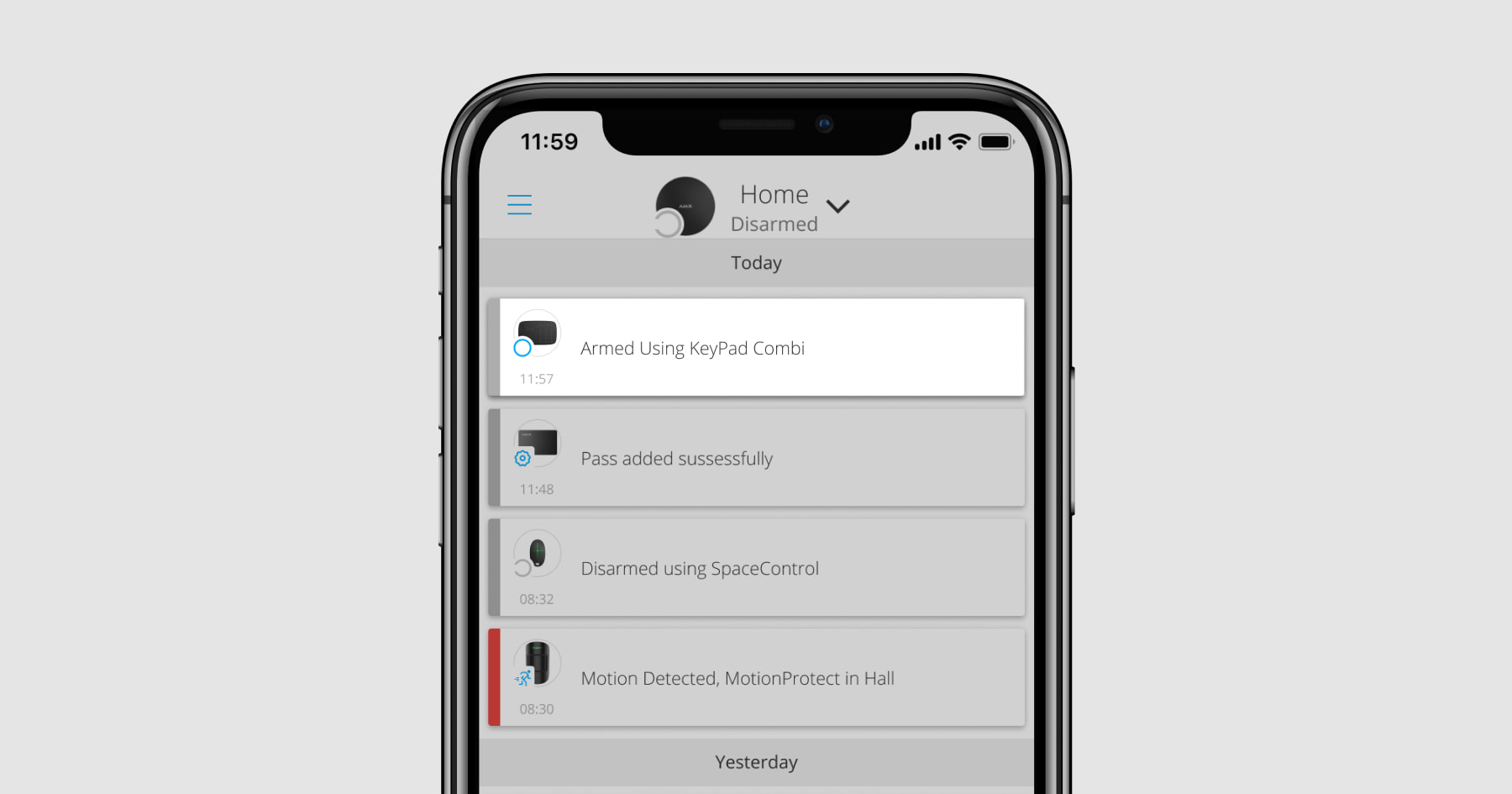 |
Le KeyPad Combi est verrouillé pour la durée spécifiée dans les paramètres si un code incorrect est saisi trois fois de suite en l’espace d’une (1) minute. Les notifications de tentatives de code erroné sont envoyées aux utilisateurs et au centre de télésurveillance. Un utilisateur ou un PRO ayant des droits d’administrateur peut déverrouiller le KeyPad Combi dans l’application Ajax.
Gestion de la sécurité de l’ensemble de l’installation à l’aide d’un code commun
- Activez le clavier de l’appareil en faisant glisser votre main dessus. Apporter le badge Tag ou la carte Pass au lecteur de pass/tag du clavier si la fonction Confirmation de l’autorisation avec un code d’accès est activée.
- Entrez le code commun.
- Appuyez sur le bouton Armer
/Désarmer
/Mode nuit
.
Par exemple: 1234 →
Gestion de la sécurité du groupe avec un code commun
- Activez le clavier de l’appareil en faisant glisser votre main dessus. Apporter le badge Tag ou la carte Pass au lecteur de pass/tag du clavier si la fonction Confirmation de l’autorisation avec un code d’accès est activée.
- Entrez le code commun.
- Appuyez sur le * (bouton de fonction).
- Entrez l’ID du Groupe.
- Appuyez sur le bouton Armer
/Désarmer
/Mode nuit
.
Par exemple: 1234 → * → 2 →
Si un groupe est attribué au KeyPad Combi (dans le champ Gestion du groupe des paramètres de l’appareil), il n’est pas nécessaire de saisir l’ID du groupe. Pour gérer le mode armé du groupe, il suffit de saisir un code commun ou personnel et d’appuyer sur le bouton Armer /Désarmer
/Mode nuit
.
Par exemple: 1234 →
Si un groupe est attribué au KeyPad Combi, vous ne pourrez pas gérer le mode Nuit à l’aide d’un code commun. Dans ce cas, le mode Nuit ne peut être géré qu’à l’aide d’un code personnel si l’utilisateur dispose des droits appropriés.
Gestion de la sécurité de l’installation à l’aide d’un code personnel
- Activez le clavier de l’appareil en faisant glisser votre main dessus. Apporter le badge Tag ou la carte Pass au lecteur de pass/tag du clavier si la fonction Confirmation de l’autorisation avec un code d’accès est activée.
- Entrez l’ID d’utilisateur.
- Appuyez sur le * (bouton de fonction).
- Entrez votre code personnel.
- Appuyez sur le bouton Armer
/Désarmer
/Mode nuit
.
Par exemple: 2 → * → 1234 →
Qu’est-ce que l’ID utilisateur
Gestion de la sécurité du groupe avec un code personnel
- Activez le clavier de l’appareil en faisant glisser votre main dessus. Apporter le badge Tag ou la carte Pass au lecteur de pass/tag du clavier si la fonction Confirmation de l’autorisation avec un code d’accès est activée.
- Entrez l’ID d’utilisateur.
- Appuyez sur le * (bouton de fonction).
- Entrez votre code personnel.
- Appuyez sur le * (bouton de fonction).
- Entrez l’ID du Groupe.
- Appuyez sur le bouton Armer
/Désarmer
/Mode nuit
.
Par exemple: 2 → * → 1234 → * → 5 →
Si un groupe est attribué au KeyPad Combi (dans le champ Gestion du groupe des paramètres de l’appareil), il n’est pas nécessaire de saisir l’ID du groupe. Pour gérer le mode armé du groupe, il suffit de saisir un code personnel et d’appuyer sur le bouton Armer /Désarmer
/Mode nuit
.
Par exemple: 1234 →
Qu’est-ce que l’ID utilisateur
Gestion de la sécurité de l’installation à l’aide d’un code d’accès
Saisissez le code d’accès et appuyez sur le bouton Armer /Désarmer
/Mode nuit
.
Par exemple: 1234 →
Gestion de la sécurité du groupe à l’aide d’un code d’accès
Saisissez le code d’accès, appuyez sur l’icône *звезда*, saisissez l’ID du groupe et appuyez sur bouton Armer /Désarmer
/Mode nuit
.
Par exemple: 1234 → * → 2 →
Utilisation d’un code de contrainte
Un code de contrainte vous permet de simuler la désactivation de l’alarme. L’application Ajax et les sirènes installées dans l’installation ne trahiront pas l’utilisateur dans ce cas, mais le centre de télésurveillance et les autres utilisateurs seront avertis de l’incidence. Les deux codes de contrainte, personnel et commun, sont pris en charge. Vous pouvez également configurer un code de contrainte pour les personnes non enregistrées dans le système.
Les scénarios et les sirènes réagissent au désarmement sous la contrainte de la même manière qu’au désarmement normal.
Pour utiliser un code de contrainte commun
- Activez le clavier de l’appareil en faisant glisser votre main dessus. Apporter le badge Tag ou la carte Pass au lecteur de pass/tag du clavier si la fonction Confirmation de l’autorisation avec un code d’accès est activée.
- Entrez le code de contrainte commun.
- Appuyez sur le bouton de désarmement
.
Par exemple: 4321 →
Pour utiliser un code de contrainte personnel
- Activez le clavier de l’appareil en faisant glisser votre main dessus. Apporter le badge Tag ou la carte Pass au lecteur de pass/tag du clavier si la fonction Confirmation de l’autorisation avec un code d’accès est activée.
- Entrez l’ID d’utilisateur.
- Appuyez sur le * (bouton de fonction).
- Entrez le code de contrainte personnel.
- Appuyez sur le bouton de désarmement
.
Par exemple: 2 → * → 4422 →
Pour utiliser un code de contrainte
Saisissez le code de contrainte et appuyez sur bouton Désarmer .
Par exemple: 4567 →
Utilisation du code GIR
Le code GIR est activé après le déclenchement de l’alarme pendant la durée configurée dans les paramètres de la centrale et il est valable pendant une période déterminée. Cela garantit que ces codes ne seront utilisés qu’en cas de risque, contrairement aux codes clavier ou utilisateur.
Contrôle de sécurité du site à l’aide du code GIR :
Saisissez le code GIR et appuyez sur la touche pour Armer /Désarmer
/Mode nuit
.
Par exemple: 1234 →
Contrôle de sécurité du groupe à l’aide du code GIR :
Saisissez le code GIR, appuyez sur *, entrez l’ID du groupe et appuyez sur Armer /Désarmer
/Mode nuit
.
Par exemple: 1234 → * → 2 →
Gestion de la sécurité à l’aide de Tag ou Pass
- Activez le clavier de l’appareil en faisant glisser votre main dessus. Le KeyPad Combi émet un bip (s’il est activé dans les paramètres) et permet d’indiquer l’état de sécurité actuel.
- Apportez le Tag ou le Pass au lecteur du KeyPad Combi. Il est marqué par des icônes de vagues.
- Saisissez le code requis si la fonction Confirmation de l’autorisation avec un code d’accès est activée.
- Appuyez sur le bouton Armer
/Désarmer
/Mode nuit
du KeyPad Combi.
Notez que si le Changement de mode armé facile est activé dans les paramètres du KeyPad Combi, vous n’avez pas besoin d’appuyer sur le bouton Armer, Désarmer ou Mode Nuit. Le mode de sécurité du système ou du groupe (si l’appareil est lié à un groupe) passe à l’opposé après avoir appuyé sur Tag ou Pass.
Si le mode groupe est activé mais que le KeyPad Combi n’est pas lié à un groupe spécifique, après avoir appuyé sur Tag ou Pass, spécifiez l’ID du groupe et confirmez l’armement ou le désarmement en appuyant sur un bouton correspondant du KeyPad Combi.
Désactivez la fonction interconnexion d’alarme d’incendie
Le KeyPad Combi peut mettre sous silence l’alarme d’incendie en appuyant sur le bouton de Fonction (si le paramètre requis est activé). La réponse du système à une pression sur un bouton dépend des réglages et de l’état du système :
- Désactiver l’alarme incendie interconnectée — par la première pression sur le bouton de Fonction, toutes les sirènes des détecteurs d’incendie sont mises sous silence, sauf celles qui ont enregistré l’alarme. En appuyant à nouveau sur le bouton, les détecteurs restants sont mis sous silence.
- Temporisation d’alarme interconnectée, min — en appuyant sur le bouton de Fonction, la sirène des détecteurs d’incendie Ajax déclenché est mise sous silence.
Notez que l’option n’est active que si l’Alarme incendie interconnectée est activée dans les paramètres de la centrale.
Avec la mise à jour d’OS Malevich 2.12, les utilisateurs peuvent désactiver les alarmes des détecteurs d’incendie de leurs groupes, sans affecter le fonctionnement des détecteurs dans des groupes auxquels ils n’ont pas accès.
Indication
KeyPad Combi indique les alarmes, les temporisations à l’entrée et à la sortie, le mode de sécurité actuel, l’appui sur les boutons, les dysfonctionnements et son propre état à l’aide de LED et de bips.
Le mode de sécurité actuel est affiché à l’aide des LED correspondantes après l’activation du KeyPad Combi. L’information sur le mode de sécurité actuel est pertinente même si le mode armé est modifié par un autre appareil : une télécommande, un autre clavier ou une app.
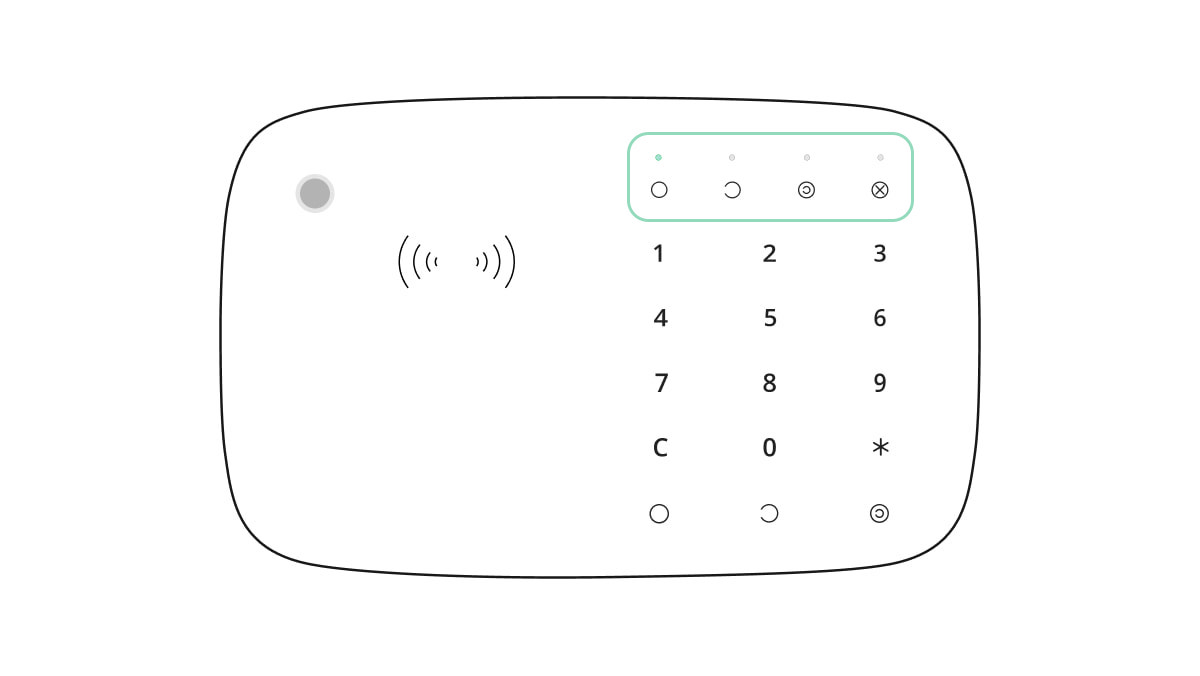
Vous pouvez activer le KeyPad Combi en faisant glisser votre main sur l’écran tactile de haut en bas. Lorsqu’il est activé, le rétroéclairage de l’état de sécurité actuel de l’appareil s’allume et un bip retentit (s’il est activé).
| Événement | Indication |
| Alarme | La sirène du KeyPad Combi émet un bip. La durée et le volume de l’alarme dépendent des paramètres suivants |
| Temporisation à l’armement/désarmement | La sirène du KeyPad Combi émet un bip environ une fois par seconde. Le volume dépend des réglages |
| Activation | Tous les LED s’allument brièvement et l’appareil émet un court bip |
| Désactivation | La LED X ( Dysfonctionnement ) s’allume pendant quelques secondes, puis commence à clignoter. Après cela, le KeyPad Combi s’éteint, et l’indication s’éteint. |
| Pas de connexion au hub ou au prolongateur de portée | La LED X ( Dysfonctionnement ) clignote et la sirène émet un long bip |
| Le tamper du KeyPad Combi est ouvert (le support SmartBracket est retiré) | La LED X clignote une fois brièvement pendant le retrait de l’appareil |
| Bouton tactile pressé | Bip court, la LED de l’état de sécurité actuel clignote une fois |
| Le système est armé | Bip court, la LED du mode Armé ou mode Nuit s’allume |
| Le système est désarmé | Deux bips courts, la LED Désarmée s’allume |
| Un code incorrect a été saisi ou il y a eu une tentative de changement de mode de sécurité par une carte ou un porteclé non vérifié ou désactivé | Bip long, la LED de l’état de sécurité actuel clignote 3 fois |
| Le mode de sécurité ne peut pas être activé (par exemple, une fenêtre est ouverte et le Vérification de l’intégrité du système est activé) | Bip long, la LED de l’état de sécurité actuel clignote 3 fois |
| Le clavier de l’appareil est verrouillé en raison d’une tentative de code erroné ou d’une utilisation non autorisée de carte ou porteclé | Bip long, pendant lequel toutes les LED du clavier clignotent 3 fois |
| Les batteries sont faibles |
Après avoir changé le mode de sécurité, la LED X ( Dysfonctionnement ) s’allume. Les boutons tactiles sont verrouillés pour le moment. Lorsque vous essayez d’allumer le KeyPad Combi avec des batteries déchargées, il émet un long bip, la LED X s’allume doucement et s’éteint, puis le clavier s’éteint |
| Le système exige de confirmer l’autorisation avec un code d’accès après la confirmation des dispositifs d’accès. Disponible si la fonction Confirmation de l’autorisation par un code d’accès est activée | Le voyant de l’état de sécurité actuel clignote pendant la durée programmée pour confirmation |
Notifications sonores en cas de dysfonctionnement
Si un appareil quelconque est hors ligne ou si la batterie est faible, le KeyPad Combi peut en informer les utilisateurs du système par un son audible. Les LED Х des claviers clignotent. Les notifications de dysfonctionnement seront affichées dans le flux d’événements, dans le texte SMS ou dans la notification push.
Pour activer les notifications sonores de dysfonctionnements, utilisez les applications Ajax PRO et PRO Desktop :
- Cliquez sur Appareils
, choisissez la centrale et ouvrez ses paramètres
:
Cliquez sur Service → Sons et alertes - Activez les interrupteurs : Si la batterie d’un appareil est faible et Si un appareil est hors ligne.
- Cliquez sur Retour pour enregistrer les paramètres.
Les notifications sonores des dysfonctionnements sont disponibles pour toutes les centrales avec la version du firmware OS Malevich 2.15 ou plus.
Les notifications sonores des dysfonctionnements sont prises en charge par KeyPad Combi avec la version 5.57.7.0 du firmware ou une version plus récente.
| Event | Indication | Note |
| Si un appareil est hors ligne. |
Deux courts signaux sonores, l’indicateur de dysfonctionnement Х clignote deux fois. Émet un bip toutes les minutes jusqu’à ce que tous les appareils du système soient en ligne. |
Les utilisateurs peuvent temporiser l’indication sonore pendant 12 heures. |
| Si le KeyPad Combi est hors ligne. |
Deux courts signaux sonores, l’indicateur de dysfonctionnement Х clignote deux fois. Émet un bip toutes les minutes jusqu’à ce que le clavier du système soit en ligne. |
Il est impossible de temporiser l’indication sonore. |
| Si la batterie d’un appareil est faible. |
Trois courts signaux sonores, l’indicateur de dysfonctionnement Х clignote trois fois. Émet un bip une fois par minute jusqu’à ce que la batterie soit rechargée ou que l’appareil soit retiré. |
Les utilisateurs peuvent temporiser l’indication sonore pendant 4 heures. |
Les notifications sonores des dysfonctionnements apparaissent lorsque l’indication du clavier est terminée. Si plusieurs dysfonctionnements se produisent dans le système, le clavier signale d’abord la perte de connexion entre l’appareil et la centrale.
Test de fonctionnalité
Le système de sécurité Ajax fournit plusieurs types de tests qui vous aident à vous assurer que les points d’installation des appareils sont sélectionnés correctement.
Les tests de fonctionnalité du KeyPad Combi démarrent instantanément, quelle que soit la période de ping entre la centrale et le détecteur (36 secondes avec les paramètres standard de la centrale).
Les tests sont disponibles dans le menu des paramètres de l’appareil (Application Ajax → Appareils → KeyPad Combi → Paramètres
):
Choix d’un emplacement

Il est préférable de placer le KeyPad Combi à l’intérieur, près de l’entrée. Cela permet de désarmer le système avant que les temporisations à l’armement/désarmement n’aient expiré, ainsi que d’armer rapidement le système lorsque vous quittez les lieux.
Si vous tenez le KeyPad Combi dans vos mains ou si vous l’utilisez sur une table, nous ne pouvons pas garantir le bon fonctionnement des boutons tactiles.
Pour plus de commodité, il est recommandé d’installer le KeyPad Combi à une hauteur de 1,3 à 1,5 mètre au-dessus du sol. Installez l’appareil sur une surface plane et verticale. Cela permet au KeyPad Combi d’être fermement fixé à la surface et d’éviter les faux déclenchements d’anti-sabotage.
Lors du choix de l’emplacement, tenez également compte des facteurs suivants : intensité du signal, commodité d’utilisation et audibilité de la sirène.
Intensité du signal
Installez le KeyPad Combi dans un endroit où l’intensité du signal Jeweller est stable (2-3 barres dans l’application Ajax). Lors du choix du lieu d’installation, tenez compte de la distance entre l’appareil et le hub ou le prolongateur de portée et de la présence d’obstacles entre les appareils qui gênent le passage du signal radio : murs, constructions entre étages ou objets de grandes dimensions situés dans la pièce.
Veillez à vérifier l’intensité du signal Jeweller sur le site d’installation. Si l’intensité du signal est faible (une seule barre), nous ne pouvons pas garantir un fonctionnement stable du système de sécurité Ajax ! Au minimum, déplacez l’appareil car un repositionnement, même de 20 cm, peut améliorer considérablement la réception du signal.
Si une intensité de signal faible ou instable est toujours signalée après le déplacement de KeyPad Combi, utilisez le prolongateur de portée du signal radio.
Confort d’utilisation et audibilité de la sirène
Installez le KeyPad Combi de manière à ce qu’il soit facile à utiliser. L’appareil ne doit pas être obstrué par des objets divers, et l’accès à l’appareil doit être sans obstacles. Tenez également compte de l’audibilité de la sirène. Si l’appareil est installé à un endroit inapproprié, il se peut que le signal de la sirène soit inaudible dans une autre pièce ou un autre local.
N’installez pas le KeyPad Combi :
- Dans les endroits où des compartiments de vêtements (par exemple, à côté du cintre), des câbles d’alimentation ou des câbles Ethernet peuvent obstruer le clavier de l’appareil. Cela peut entraîner un faux déclenchement du clavier.
- L’intérieur des locaux dont la température et l’humidité sont en dehors des limites autorisées. Cela pourrait endommager l’appareil.
- Près d’objets métalliques et de miroirs (ils peuvent masquer le signal radio et provoquer son atténuation).
- Dans les endroits où le KeyPad Combi a une intensité du signal instable ou faible avec la centrale ou le prolongateur de portée.
- A moins un (1) mètre d’une centrale ou d’un prolongateur de portée. Cela pourrait entraîner une perte de connexion avec le KeyPad Combi.
- Près des détecteurs de bris de vitre. Le son de la sirène peut déclencher une alarme.
- Près d’un câble électrique. Cela peut provoquer des interférences de communication.
- Extérieur. Cela pourrait endommager l’appareil.
- Dans les endroits où le signal audio peut être brouillé.
Installation du KeyPad Combi
Avant d’installer le KeyPad Combi, assurez-vous de choisir l’emplacement optimal en respectant les exigences de ce manuel !
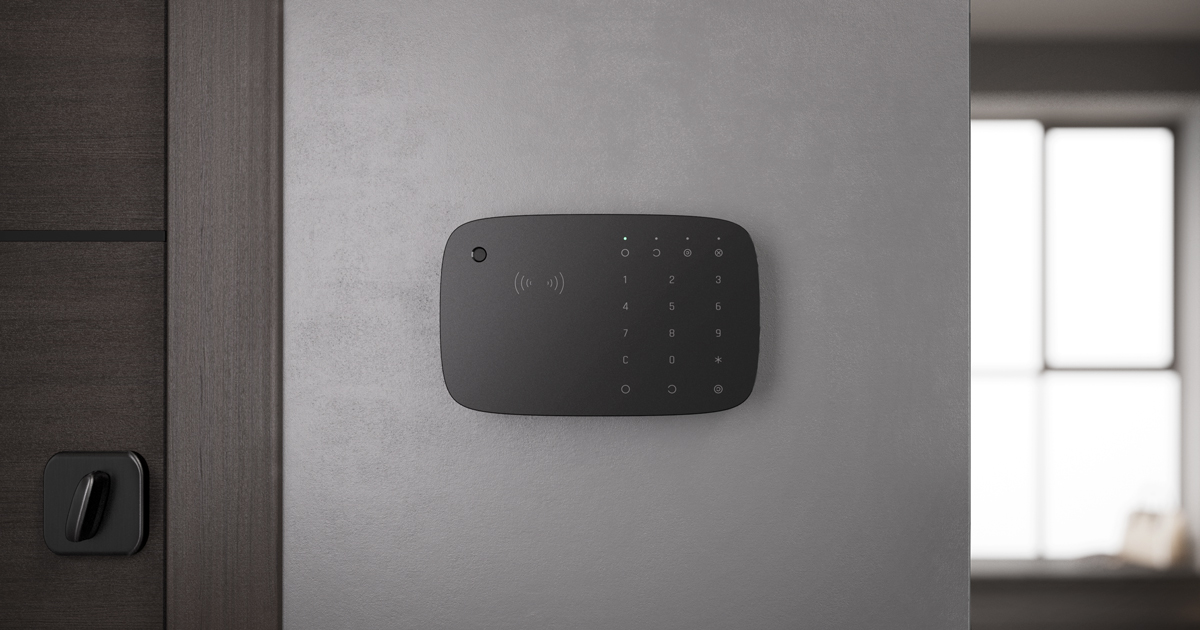
- Fixez le KeyPad Combi sur la surface à l’aide d’une bande adhésif double face et effectuez des tests d’atténuation et d’intensité du signal. Si l’intensité du signal est instable ou si une seule barre est affichée, déplacez le clavier ou utilisez le prolongateur de portée.
La bande adhésif double face ne peut être utilisée que pour la fixation temporaire du KeyPad Combi. L’appareil fixé avec du ruban adhésif peut à tout moment se détacher de la surface et tomber, ce qui peut entraîner une défaillance.
Veuillez noter que si l’appareil est fixé avec une bande adhésif, l’anti-sabotage ne se déclenchera pas lorsqu’on essaiera de le détacher.
- Effectuez le test du niveau de volume. Si le KeyPad Combi est à peine audible, déplacez l’appareil ou modifiez le niveau de volume dans les paramètres de l’appareil.
- Assurez-vous qu’il est pratique de saisir des codes ou d’utiliser le Tag/Pass. Déplacez le KeyPad Combi s’il n’est pas pratique de gérer la sécurité à l’endroit sélectionné.
- Retirez l’appareil de la plaque de montage du SmartBracket.
- Fixez la plaque de montage du SmartBracket à la surface à l’aide des vis groupées. Lors de la fixation, utilisez au moins deux points de fixation. Veillez à fixer le coin perforé sur la plaque du SmartBracket afin que l’anti-sabotage réagisse à une tentative de détachement.

- Faites glisser le KeyPad Combi sur la plaque de montage et serrez la vis de montage située au bas du boîtier. La vis est nécessaire pour une fixation plus fiable et pour protéger le KeyPad Combi contre un démontage rapide.
- Dès que l’appareil est fixé sur le SmartBracket, la LED X ( Dysfonctionnement ) clignote une fois – c’est le signal que l’anti-sabotage a été déclenché. Si la LED ne clignote pas après l’installation sur le SmartBracket, vérifiez l’état de l’anti-sabotage dans l’application Ajax et assurez-vous que la plaque soit bien fixée.
Maintenance

Effectuez régulièrement des tests de fonctionnalité du KeyPad Combi. La fréquence optimale des tests est d’une fois par semaine. Nettoyez le boîtier de la poussière, des toiles d’araignée et d’autres contaminants à mesure qu’ils se produisent. Utilisez un chiffon doux et sec qui convient à l’entretien de l’équipement.
N’utilisez pas de substances contenant de l’alcool, de l’acétone, de l’essence ou d’autres solvants actifs pour nettoyer le détecteur. Essuyez délicatement le clavier tactile : les rayures peuvent réduire la sensibilité du clavier.
Les batteries installées dans le KeyPad Combi assurent jusqu’à 3,5 ans de fonctionnement autonome avec les réglages par défaut. Si la batterie est faible, le système envoie les notifications appropriées, et la LED X ( Dysfonctionnement ) s’allume en douceur et s’éteint après chaque saisie réussie du code.
Le KeyPad Combi peut fonctionner jusqu’à 2 mois après que le signal de batterie soit faible. Cependant, nous vous recommandons de remplacer les batteries dès qu’elles vous sont signalées.
Il est conseillé d’utiliser des batteries au lithium. Elles ont une grande capacité et sont moins affectées par les températures.
Kit complet
- KeyPad Combi
- Plaque de montage SmartBracket
- 4 batteries au lithium préinstallées CR123A
- Kit d’installation
- Guide rapide
Caractéristiques techniques
Garantie
La garantie des produits de la Limited Liability Company “Ajax Systems Manufacturing” est valable 2 ans après l’achat et ne s’étend pas à la batterie groupée.
Si l’appareil ne fonctionne pas correctement, nous vous recommandons de contacter d’abord le service d’assistance, car la moitié des problèmes techniques peuvent être résolus à distance !
Contacter l’assistance technique :